Сегодня я постараюсь рассказать вам о проекте нашего товарища, которым лично я с удовольствием пользуюсь и по сей день — это Паяльная станция с феном и паяльником на контроллере Ардуино. Сам не очень разбираюсь в радиоэлектронике, но основные понятия имею, поэтому буду рассказывать скорее с точки зрения обывателя а не профессионала, тем более что самому автору пока рассказать подробно об этом проекте некогда.
Назначение устройства и органы управления
Основное назначение — это удобная и качественная пайка на паяльной станции при помощи паяльника и фена. Включаются и выключаются фен и паяльник отдельными кнопками, и могут работать одновременно.
Главное отличие нашего паяльника (и фена) от обычного — это постоянный контроль температуры! Если я задал температуру в 300 градусов, то на жале паяльника будет поддерживаться именно эта температура с самыми небольшими отклонениями. Этот паяльник не нужно регулярно вынимать из розетки, как обычный, и не нужно снова вставлять в розетку когда он остыл. Той же функцией обладает и фен.
Станция снабжена ЖК-экраном на котором отображается заданная температура для паяльника и фена, а также текущая измеряемая температура на этих устройствах. При наблюдении за этими показаниями можно заметить, что измеряемая температура постоянно стремится к заданной и отклоняется от неё только на доли секунд и на считанные градусы. Исключение — момент включения, когда устройство только нагревается.
Кроме кнопок включения и экрана, на внешней панели станции есть ещё три ручки потенциометров. Ими можно задать температуру паяльника и фена, а также скорость вращения вентилятора фена. Температура измеряется в градусах цельсия, а скорость фена в процентах. При этом 0% — это не выключенный вентилятор, а просто минимальная скорость.
Фен снабжён защитной функцией продувки. Если вы пользовались феном и выключили его кнопкой, то нагревательный элемент фена выключится, а его вентилятор продолжит вращаться, продувая фен, до тех пор, пока его температура не понизится до безопасных 70 градусов. Чтобы фен не вышел из строя, не выключайте станцию из розетки до окончания продувки.
Устройство и принцип действия

Фен и паяльник присоединяются к паяльной станции при помощи разьёмов GX16 с восемью и пятью контактами соответственно. Для присоединения шнура питания 220в предусмотрено специальное гнездо со встроенным выключателем и предохранителем.
Список деталей, стоимость
Мы с товарищами решили собрать сразу несколько таких паяльных станций, поэтому на некоторых деталях из Китая нам удалось сэкономить за счёт мелкооптовых партий: мы специально искали лоты где нужные нам детали продаются по 5 штук а в некоторых случаях (например потенциометры) — и по 20шт. В результате, себестоимость одной станции (без корпуса) составила около 40$.
Все цены указаны мною на момент покупки деталей мною мелкооптовыми партиями, поэтому они могут отличаться от действующих в настоящий момент.
Итак, перечень деталей:
- Печатная плата (травить самостоятельно) — 7.5$
- Контроллер Arduino Nano V3 — 2$
- Паяльник 24в — 8.66$
- Фен — 10,49$
- Блок питания 24в — 6.61$
- Понижающий модуль LM2596 — 0.99$
- Гнездо 220в с выключателем и предохранителем — 0.87$
- MOSFET-транзисторы IRFZ44 — 2шт. — 0,62$
- Симистор BTA138
- Дисплей 1602 — 2.35$
- Потенциометры 10КОм 3шт — 0.72$
- Ручки потенциометров 3шт — 0.46$
- Кнопочные выключатели 2шт — 0.62$
- Штекеры GX-16 (1шт 5pin и 1шт 8pin) — 1,7$
Дополнительные материалы
И теперь, наконец-то предлагаю Вашему вниманию прошивку паяльной станции: СКЕТЧ.
Схему разводки печатной платы.
А так же скетч I2C-Сканера, который поможет вам узнать адрес вашего экрана в шине I2c, ведь его адрес придётся прописывать в вышеуказанный скетч.
Фотогалерея
Презентация:
Бонусом предлагаю посмотреть спонтанную презентацию этой паяльной станции.
pogranecArduino / АппаратыИз этой статьи мы узнаем, как мастер-самодельщик изготовил термовоздушную паяльную станцию под управлением Arduino. В этом проекте алгоритм PID используется для расчета требуемой мощности и управляется драйвером Triac.По словам мастера, эта паяльная станция эффективна и надежна, и проста в сборке.Инструменты и материалы:— Arduino Pro Mini;-1602 ЖК-модуль + I2C;-Поворотный энкодер с кнопкой;-Фен для паяльной станции;-Подставка для фена;-Симистор BTA12-600B;-Транзистор IRFZ44;-Усилитель MCP602;-Оптопара MOC3021;-Оптопара 4N25;-Диодный мост 2W10M;-Диод UF4007;-4- контактный разъем;-3- контактный разъем;-2- контактный разъем;-2- контактный большой разъем; -Конденсатор 0,1 мкФ;-Конденсатор 10 нФ;-Резистор подстроечный 200K;-Резистор 100K;-Резистор 47K;-Резистор 10K;-Резистор 1K;-Резистор 470E;-Резистор 330E;-Резистор 220E;-Резистор 39E;-Зуммер;
Шаг первый: монтажДля совместного использования Arduino Pro Mini и печатной платы необходимо внести следующие изменения на плате Ардуино. Так как выводы I2C Arduino A4 и A5 не являются дружественными к PCB, то контакты А4-А2 и А5-А3 должны быть закорочены, как на фото. Дальнейший монтаж следующий:Для ЖК-модуля I2CМодуль I2C — Arduino Pro MiniGND — GND — GNDVCC — VCC — 5VSDA — A2 — A4SCL — A3 — A5.Для модуля энкодера:Encoder — ArduinoGND — GND+ — NC (не подключен, в коде используется встроенный ввод-вывод arduino)SW — D5DT — D3CLK — D4.Фен (7 проводов)3-контактный разъем — (зеленый, черный, красный)Красный провод — Термопара +Зеленый провод — ГерконЧерный провод — Общая земля.2-контактный разъем — (синий, желтый)Синий провод — Вентилятор +0Желтый провод — Вентилятор — (или GND)2 Большой контактный разъем — (белый, коричневый)Белый провод — НагревательКоричневый провод — Нагреватель (без полярности)
Дальнейший монтаж следующий:Для ЖК-модуля I2CМодуль I2C — Arduino Pro MiniGND — GND — GNDVCC — VCC — 5VSDA — A2 — A4SCL — A3 — A5.Для модуля энкодера:Encoder — ArduinoGND — GND+ — NC (не подключен, в коде используется встроенный ввод-вывод arduino)SW — D5DT — D3CLK — D4.Фен (7 проводов)3-контактный разъем — (зеленый, черный, красный)Красный провод — Термопара +Зеленый провод — ГерконЧерный провод — Общая земля.2-контактный разъем — (синий, желтый)Синий провод — Вентилятор +0Желтый провод — Вентилятор — (или GND)2 Большой контактный разъем — (белый, коричневый)Белый провод — НагревательКоричневый провод — Нагреватель (без полярности) Шаг второй: принципиальная схемаСхема состоит из 3 частей.Часть интерфейса:Состоит из ЖК-дисплея 1602 с модулем I2C и поворотного энкодера с кнопкой. На дисплее отображается заданная температура, текущая температура, скорость вращения вентилятора и приложенная мощность, а также текущее состояние ручки. Энкодер используется для различных входов и навигации по параметрам и элементам управления.Часть датчика:Состоит из термопары К-типа для измерения температуры и герконов для определения положения ручки. Напряжение термопары усиливается операционным усилителем до уровня напряжения, измеряемого с помощью Arduino. Усиление операционного усилителя контролируется 200K триммером.Часть контроллера:В этой схеме два контроллера. Один из них представляет собой простой ШИМ-регулятор скорости вращения вентилятора с полевым МОП-транзистором. Другой представляет собой изолированный контроллер для обогревателя. Он состоит из TRIAC, приводимого в действие опто-связанным DIAC. Оптопара 4N25 помогает поддерживать синхронизацию с сигналом переменного тока.Шаг третий: печатная платаМастер рекомендует заказать печатную плату на соответствующем сайте, но при желании, ее можно сделать и самостоятельно.Arduino-Rework Station.schArduino-Rework Station.brdПлату со спецификацией можно посмотреть здесь.Шаг третий: кодПрограмма является наиболее важной частью проекта. Программа использует ПИД-алгоритм для управления мощностью для поддержания заданной температуры.При вращении кодера температура и скорость вентилятора можно регулировать. Короткое нажатие на энкодер переключает между скоростью вентилятора и настройкой температуры.Фен начинает нагреваться, как только его вынимают из держателя. На дисплее отображается «Ready». При достижении заданной температуры заданной температуры раздается короткий звук зуммера. При установке фена в держатель нагрев прекращается, но вентилятор будет продолжать дуть до тех пор, пока не достигнет безопасной температуры. После того, как температура опустится ниже 50 C, он издаст короткий звуковой сигнал и отобразит «COLD».Когда фен выключен, контроллер перейдет в режим настройки, если энкодер удерживать в нажатом состоянии.Режим настройки имеет параметры калибровки, настройки, сохранения, отмены и сброса настроек.Примечание. Если используется печатная плата easyEDA, то следует изменить номер контакта геркона на номер контакта 8 и контакт зуммера на 6.Нужно установить библиотеки Commoncontrols-master, time-master и код.hot_air_gun_station_V1.0.inoCommonControls-master.rarTime-master.zipЗагрузить все файлы в одном zip-файле можно здесь.Шаг четвертый: калибровкаПоказания температуры должны быть откалиброваны. Для этого нужно выполнить следующие шаги.Сначала перейдите в режим настройки и выберите параметр «option.In». В режиме настройки на экране отобразится температура (0-1023). Поверните регулятор, чтобы вручную выбрать подачу питания на фен. Нагрейте фен до 400 градусов. Когда температура достигнет заданной величины, зуммер подаст звуковой сигнал. Затем установите димером внутреннюю температуру около 900. Длительное нажатие на энкодер — вернуться в меню.Затем перейдите в режим настройки и выберите пункт «Calibrate». Выберите точку калибровки: 200, 300 или 400 градусов, нажмите на энкодер. Температура фена достигнет желаемой температуры и зуммер издаст звуковой сигнал. Вращая ручку энкодера, введите реальную температуру. Затем выберите другую контрольную точку и повторите этот процесс для всех точек калибровки.После этого нажмите и перейдите на главный экран, а затем снова перейдите в режим настройки и выберите save.Шаг пятый: питаниеВ качестве источника питания мастер использовал блок питания Hi-link 230 В переменного тока — 5В 3Вт постоянного тока. Для 24 В постоянного тока использовал трансформатор 12-0-12 500 мА, подключив конец 12 В переменного тока к мостовому выпрямителю. Затем выпрямленный выход подается на фильтрующий конденсатор, а затем на регулятор напряжения LM7824.Доставка новых самоделок на почту
Шаг второй: принципиальная схемаСхема состоит из 3 частей.Часть интерфейса:Состоит из ЖК-дисплея 1602 с модулем I2C и поворотного энкодера с кнопкой. На дисплее отображается заданная температура, текущая температура, скорость вращения вентилятора и приложенная мощность, а также текущее состояние ручки. Энкодер используется для различных входов и навигации по параметрам и элементам управления.Часть датчика:Состоит из термопары К-типа для измерения температуры и герконов для определения положения ручки. Напряжение термопары усиливается операционным усилителем до уровня напряжения, измеряемого с помощью Arduino. Усиление операционного усилителя контролируется 200K триммером.Часть контроллера:В этой схеме два контроллера. Один из них представляет собой простой ШИМ-регулятор скорости вращения вентилятора с полевым МОП-транзистором. Другой представляет собой изолированный контроллер для обогревателя. Он состоит из TRIAC, приводимого в действие опто-связанным DIAC. Оптопара 4N25 помогает поддерживать синхронизацию с сигналом переменного тока.Шаг третий: печатная платаМастер рекомендует заказать печатную плату на соответствующем сайте, но при желании, ее можно сделать и самостоятельно.Arduino-Rework Station.schArduino-Rework Station.brdПлату со спецификацией можно посмотреть здесь.Шаг третий: кодПрограмма является наиболее важной частью проекта. Программа использует ПИД-алгоритм для управления мощностью для поддержания заданной температуры.При вращении кодера температура и скорость вентилятора можно регулировать. Короткое нажатие на энкодер переключает между скоростью вентилятора и настройкой температуры.Фен начинает нагреваться, как только его вынимают из держателя. На дисплее отображается «Ready». При достижении заданной температуры заданной температуры раздается короткий звук зуммера. При установке фена в держатель нагрев прекращается, но вентилятор будет продолжать дуть до тех пор, пока не достигнет безопасной температуры. После того, как температура опустится ниже 50 C, он издаст короткий звуковой сигнал и отобразит «COLD».Когда фен выключен, контроллер перейдет в режим настройки, если энкодер удерживать в нажатом состоянии.Режим настройки имеет параметры калибровки, настройки, сохранения, отмены и сброса настроек.Примечание. Если используется печатная плата easyEDA, то следует изменить номер контакта геркона на номер контакта 8 и контакт зуммера на 6.Нужно установить библиотеки Commoncontrols-master, time-master и код.hot_air_gun_station_V1.0.inoCommonControls-master.rarTime-master.zipЗагрузить все файлы в одном zip-файле можно здесь.Шаг четвертый: калибровкаПоказания температуры должны быть откалиброваны. Для этого нужно выполнить следующие шаги.Сначала перейдите в режим настройки и выберите параметр «option.In». В режиме настройки на экране отобразится температура (0-1023). Поверните регулятор, чтобы вручную выбрать подачу питания на фен. Нагрейте фен до 400 градусов. Когда температура достигнет заданной величины, зуммер подаст звуковой сигнал. Затем установите димером внутреннюю температуру около 900. Длительное нажатие на энкодер — вернуться в меню.Затем перейдите в режим настройки и выберите пункт «Calibrate». Выберите точку калибровки: 200, 300 или 400 градусов, нажмите на энкодер. Температура фена достигнет желаемой температуры и зуммер издаст звуковой сигнал. Вращая ручку энкодера, введите реальную температуру. Затем выберите другую контрольную точку и повторите этот процесс для всех точек калибровки.После этого нажмите и перейдите на главный экран, а затем снова перейдите в режим настройки и выберите save.Шаг пятый: питаниеВ качестве источника питания мастер использовал блок питания Hi-link 230 В переменного тока — 5В 3Вт постоянного тока. Для 24 В постоянного тока использовал трансформатор 12-0-12 500 мА, подключив конец 12 В переменного тока к мостовому выпрямителю. Затем выпрямленный выход подается на фильтрующий конденсатор, а затем на регулятор напряжения LM7824.Доставка новых самоделок на почту
Получайте на почту подборку новых самоделок. Никакого спама, только полезные идеи!
*Заполняя форму вы соглашаетесь на обработку персональных данных
Становитесь автором сайта, публикуйте собственные статьи, описания самоделок с оплатой за текст. Подробнее здесь.
Всем привет! Как-то я затронул тему паяльной станции на Arduino и сразу меня завалили вопросами (как?/где?/когда?). Учитывая массовость запросов, я решил создать обзор «Паяльная станция своими руками на Arduino DIY«.
Почему Arduino? Ведь существует уйма контроллеров быстрее и дешевле. В таких случаях я обычно отвечаю: —Дёшево, практично, быстро.
Действительно, ведь Arduino Pro Mini сейчас стоит 1,63$ за 1 шт (недавно прислали), а atmega8 стоит 1$ (оптовая цена). Получается, что плата Pro Mini с обвесом (кварц, конденсаторы, стабилизаторы) стоит не так-то и дорого, плюс, ко всему, экономит время. Также время очень сильно экономит IDE-оболочка для Arduino, легко и быстро в ней справляется даже школьник. Учитывая популярность и дешевизну я решил собрать именно на Arduino.
Для создания паяльной станции нам первым делом нужна ручка паяльной станции, зачастую это китайские станции типа 907 A1322 939.
НачнёмХарактеристики ручки:
Напряжение: 24V DC Мощность: 50W (60W) Температура: 200℃~ 480℃
Для управления ручкой паяльника нам первым делом нужно снимать данные с датчика температуры, в этом нам поможет LM358N. Эта схема уже работает у меня более 3-х лет безотказно.
Далее нам нужно управлять(включать и выключать) нагревательный элемент паяльника, в этом на поможет импульсный транзистор IRFZ44. Его подключение очень простое:
Подключать ручку нужно по схеме:
Обратите внимание, разъём на панели станции, а не на ручке.
Очень настаиваю: проверяйте ручки перед пуском, раскрутите и проверьте целостность нагревательного элемента, а также правильность распайки проводов на разъёме.
Далее нам нужен контроллер. Для демонстрации я выбрал Arduino Uno – как самый популярный и удобный. Заметьте, что паяльную станцию я делаю блочной и это даёт возможность самому выбрать контроллер. Также нам нужны две кнопки подтянутые к +5В сопротивлениям 10кОм и 7-ми сегментный индикатор на три разряда. Выводы сегментов я подключил через сопротивления 100 Ом.
ANODES(CATHODES): D1 — a D2 — b D3 — c D4 — d D5 — e D6 — f D7 — g D0 — dp (точка)
CATHODES(ANODES): D16 — cathode 3 D15 — cathode 2 D12 — cathode 1
Хочу также заметить, что кнопку мы сажаем на аналоговые пин 3. И в программе я их опрашиваю как аналог. Кнопки подключены по принципу делителя напряжения(смотреть схему). При нажатии в «Низ» на A3 коротится 0-вой вывод -это значит что значение аналогового порта будет близко или равно нулю. Если нажать «Вверх» — то через сопротивления появится пол напряжения питания (5В/2 =2,5В => значения порта около 512). В режиме покоя Значения порта A3 будет около 1023. Все эти условия находятся в программе в блоке обозначенном «- Кнопки -«.
Давайте посмотри что получилось:
Вы можете заметить пустую панельку возле индикатора, это заготовка под LM358N, просто аналог KA358 показал плохие результаты в работе. Поэтому я воспользовался блоком термодатчиков на LM358N для паяльной станции с феном.
Это наглядный пример для реализации Вашего проекта паяльной станции. Видео, которое наглядно поможет понять Вам как собрать самому:
[spoiler title=» style=’default’ collapse_link=’true’]
int temperror = -50; // разница температур(установленная — реальная)
int temprazn = 0; // переменная разницы температуры(установленная — текущая)
void setup(){
}
void loop() {
show(increment); // Вывести значение переменной на экран(LED)
if (tempreal < tempust ){ // Если температура паяльника ниже установленной температуры то:
else if ((tempust — tempreal) < 4 ) { temppwmreal = 45; // Понижаем мощность нагрева (шим 0-255 мы делаем 99) — таким образом мы убираем инерцию перегрева } else { temppwmreal = 230; // Иначе Подымаем мощность нагрева(шим 0-255 мы делаем 230) на максимум для быстрого нагрева до нужной температуры } analogWrite(pinpwm, temppwmreal); //Вывод в шим порт (на транзистор) значение мощности } else { //Иначе (если температура паяльника равняется или выше установленной) temppwmreal = 0; // Выключаем мощность нагрева (шим 0-255 мы делаем 0) — таким образом мы отключаем паяльник analogWrite(pinpwm, temppwmreal); //Вывод в шим порт (на транзистор) значение мощности } if(millis() — actual_count_delay > count_delay) // это для сегментов
tempreal = analogRead(0);// считываем текущую температуру
}
digits_array[z] = value / pow(10,z); //rounding down by converting from float to int
if(digits_array[z] != 0 ) empty_most_significant = false; // DON’T SHOW LEADING ZEROS
value = value — digits_array[z] * pow(10,z);
}
}
[/spoiler]
Далее спустя некоторое время я собрал компактную паяльную станцию, а также отснял видео о том — на что следует обратить внимание при сборке и наладке. Нормальная сборка даже на коленке не требует наладки(проверенно не однократно моими подписчиками). Так же по просьбе подписчиков я сделал красочную схему по которой легко можно собрать Вашу паяльную станцию.
Обновлённый скетч.
Ссылки на модули:Arduino Pro Mini, Arduino UNO, LM358N,IRFZ44, 7-ми сегментный индикатор, DC-DC, Блок питания 24В, Ручка паяльника.
Используемые источники:
- https://diy-vitebsk.ru/2018/01/29/payalnaya-stantsiya-na-arduino-prostym-yazykom/
- https://usamodelkina.ru/16322-termovozdushnaja-pajalnaja-stancija-na-arduino.html
- http://my-project.link/payalnaya-stantsiya-svoimi-rukami-na-arduino-diy/
 Паяльная станция Eruntop 8586 - отзывы
Паяльная станция Eruntop 8586 - отзывы


















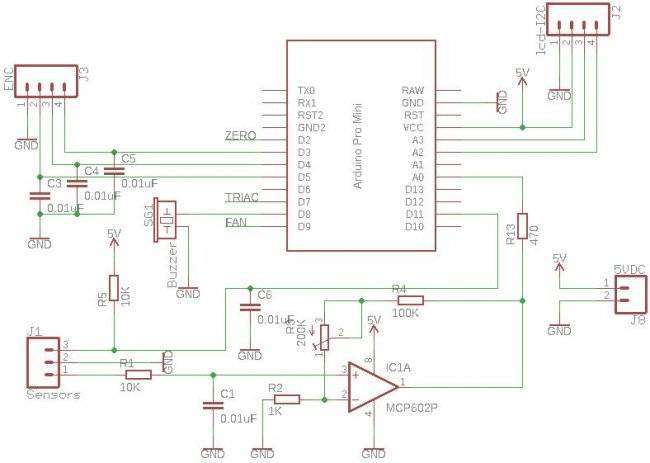
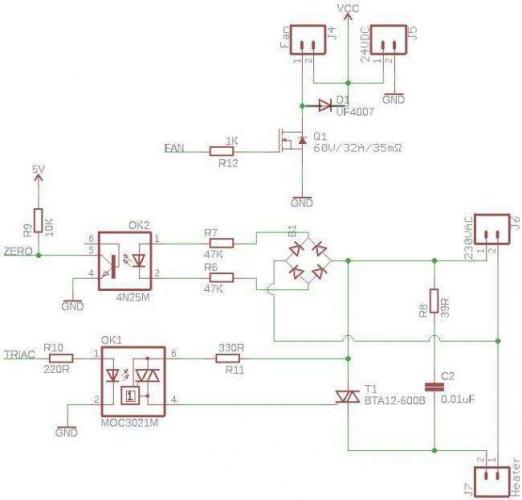
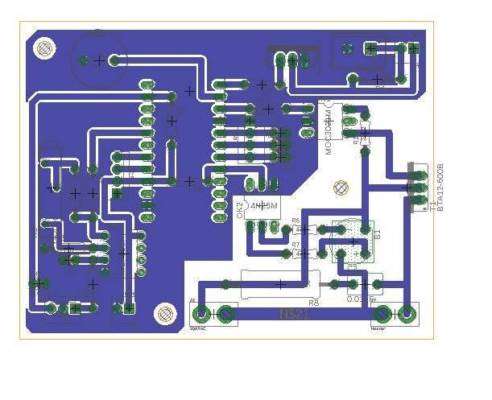




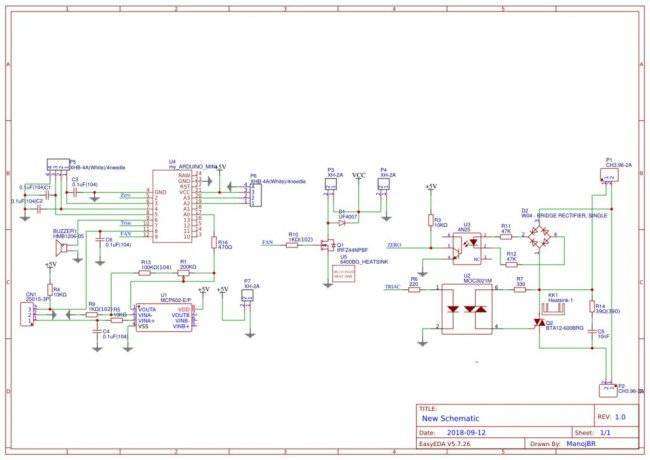
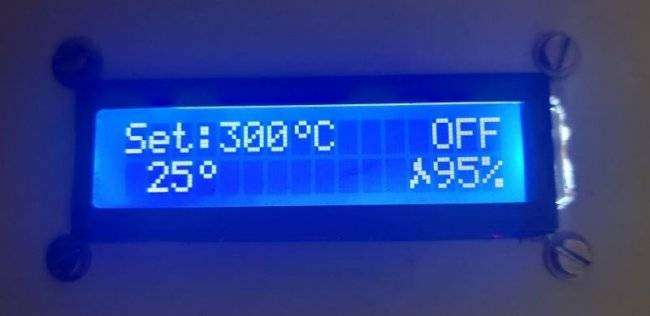
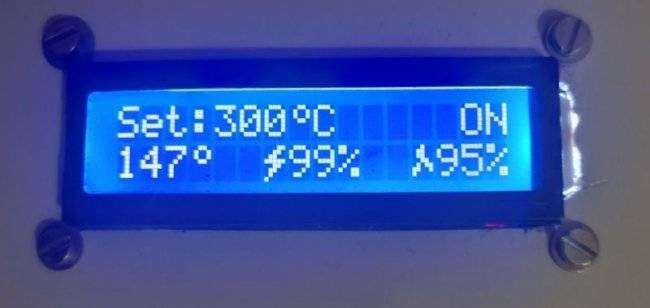
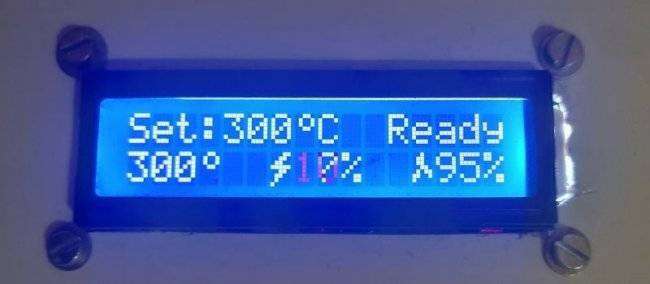
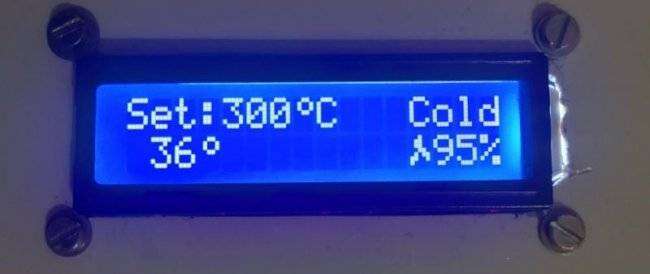
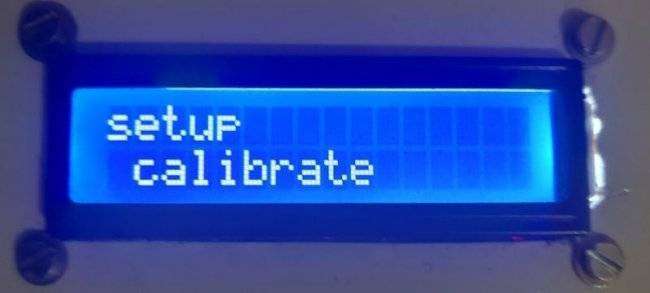


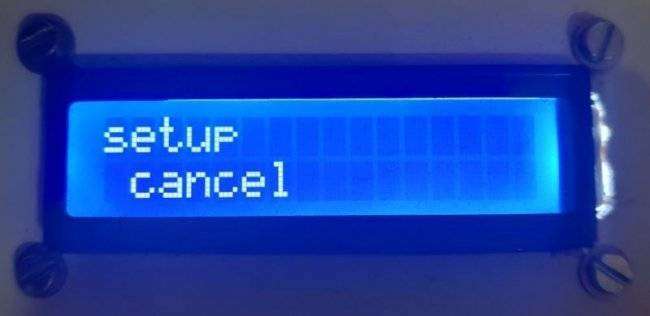

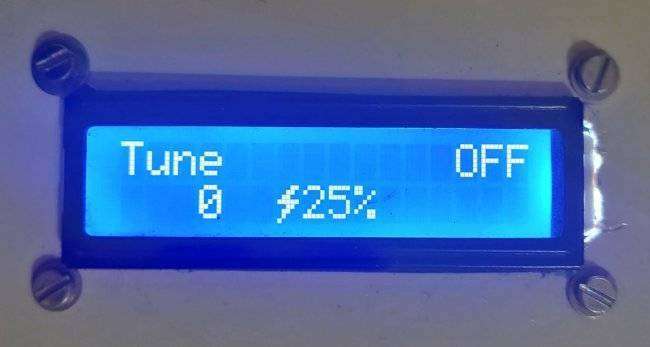
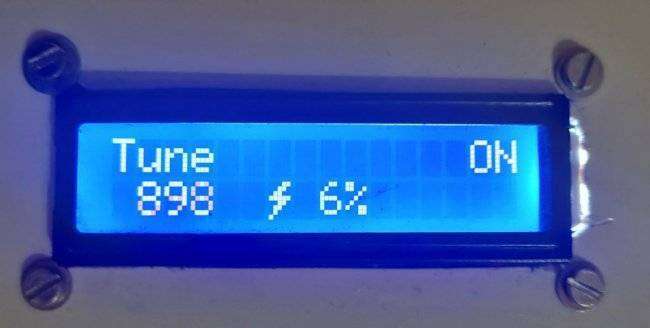
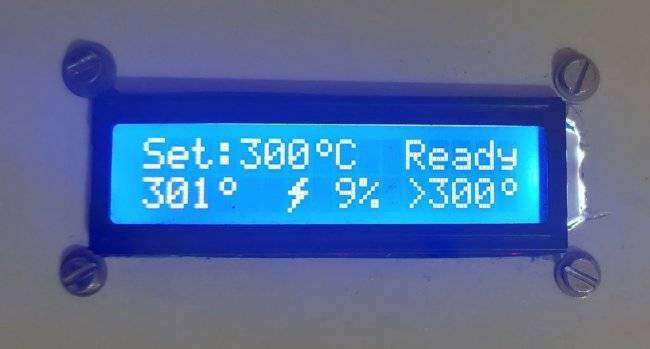




 Паяльный фен Yihua 8858 с AliExpress: йихуа себе!
Паяльный фен Yihua 8858 с AliExpress: йихуа себе!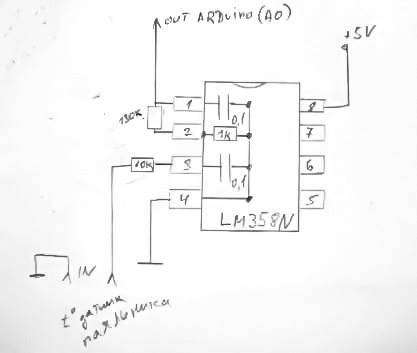
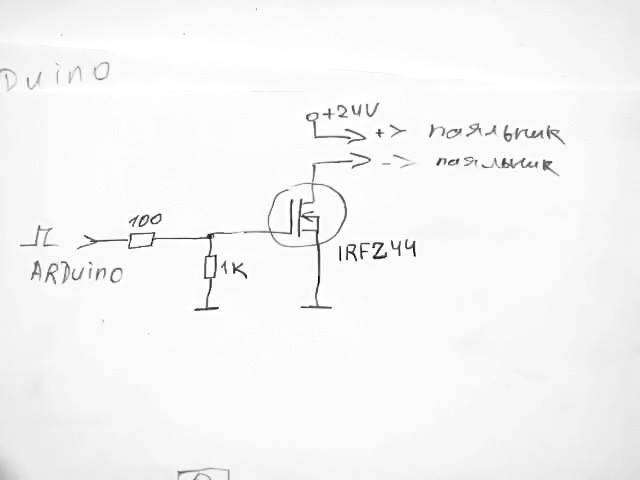
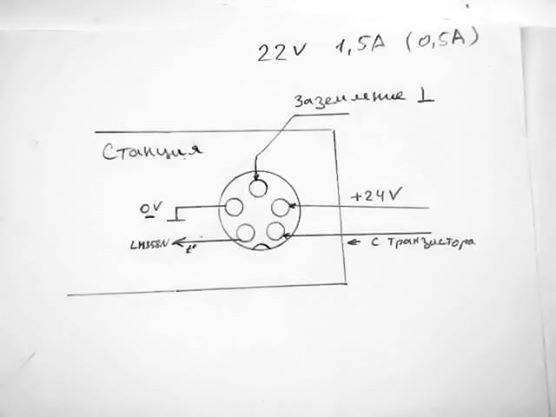




 Что такое Ардуино? Это свобода для изобретателя
Что такое Ардуино? Это свобода для изобретателя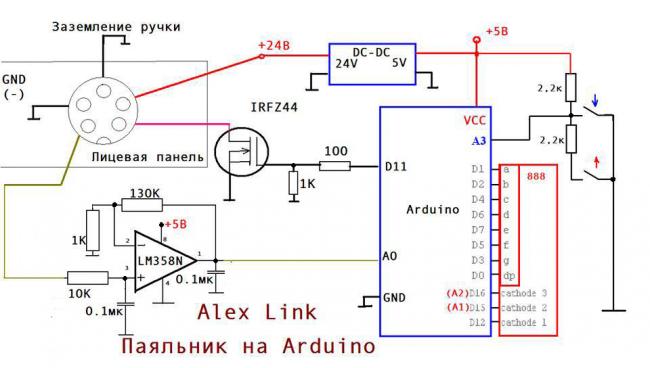
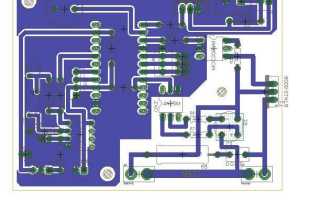

 ОБОРУДОВАНИЕ
ТЕХНОЛОГИИ
РАЗРАБОТКИ
ОБОРУДОВАНИЕ
ТЕХНОЛОГИИ
РАЗРАБОТКИ Доработка паяльной станции. Холодный фен
Доработка паяльной станции. Холодный фен Паяльная станция Lukey702
Паяльная станция Lukey702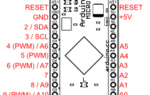 Arduino Pro Micro
Arduino Pro Micro